QNAP Firm(펌웨어) 업데이트 다운로드, 설정 및 펌웨어 업데이트 방법에 대해 알아보겠습니다.
새로운 펌웨어는 보안 및 성능향상에 영향을 주기 때문에 가급적 최신 버전의 펌웨어로 업데이트해서 유지해주는게 좋습니다.
펌웨어 업데이트 방법에는 자동 업데이트와 수동 업데이트 방법이 있는데, 가급적 자동 업데이트는 사용하지 않고수동 업데이트 방법을 더 추천 합니다.
전체적인 업데이트 순서는 다음과 같습니다.
- 최신버전의 펌웨어 확인
- 펌웨어 다운로드
- 펌웨어 업데이트 전 NAS 재부팅
- 펌웨어 업데이트 수행
QNAP Firm(펌웨어) 확인 및 다운로드
- 오른쪽 상단의 대시보드를 클릭합니다.
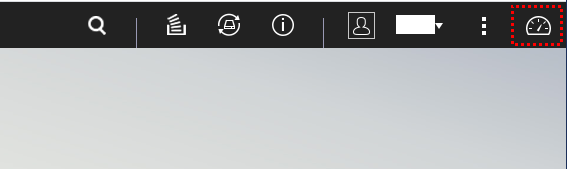
2. 소식 항목에서 QTS의 최신 펌웨어 버전과 빌드를 확인 할 수 있습니다.
해당 펌웨어를 클릭하면 바로 다운로드 센터로 연결됩니다.
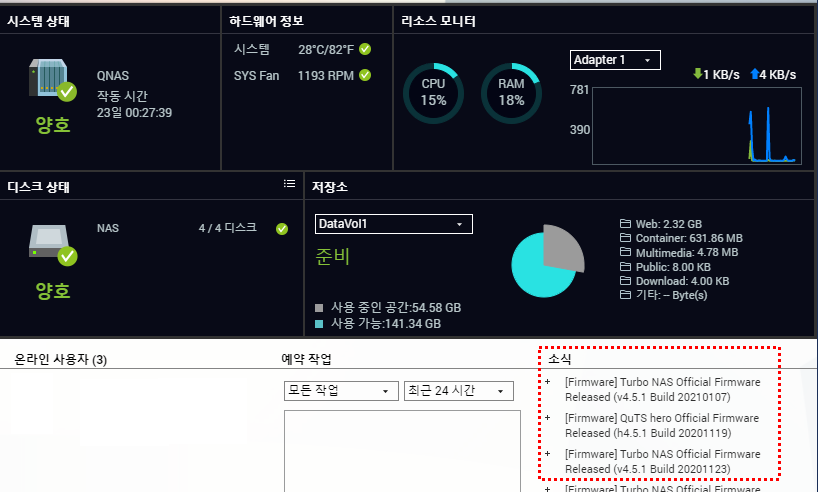
3. 다운로드 센터에서 제품유형, 베이, 모델을 입력하면 해당 모델에 맞는 운영체제(QTS), 유틸리티, 문서, App 등을 다운로드 받을 수 있습니다.
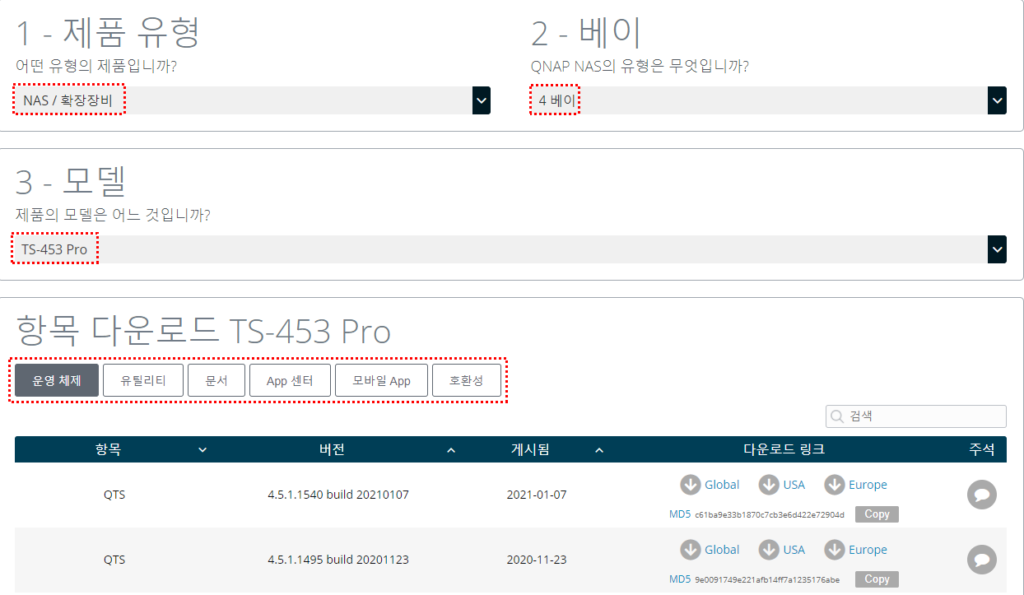
4. 최신 버전의 Global을 클릭해서 펌웨어 파일을 다운로드 받습니다.
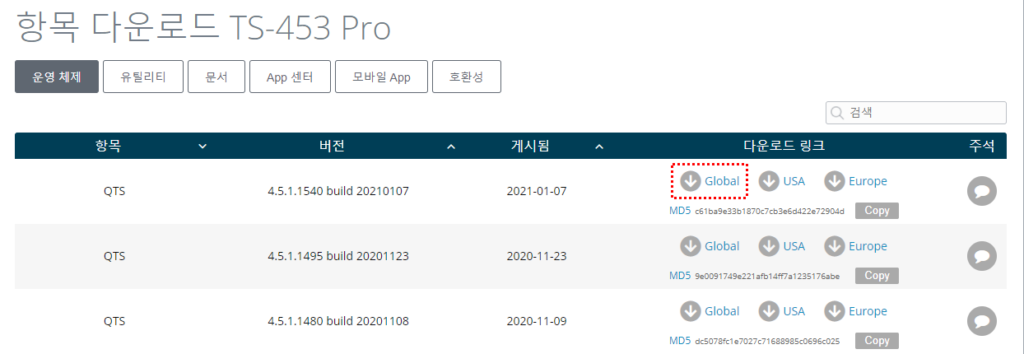
5. 주석을 클릭하면 버전에 대한 중요 참고사항 및 해결된 문제(Buf fix) 항목 확인이 가능합니다.
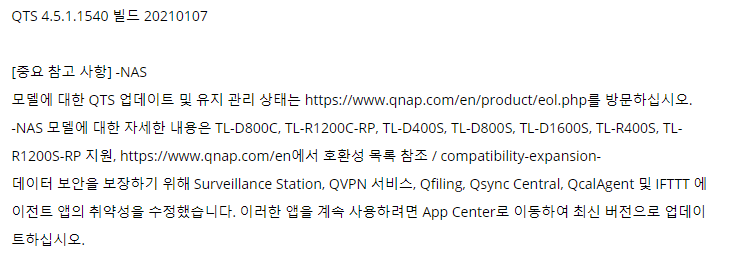
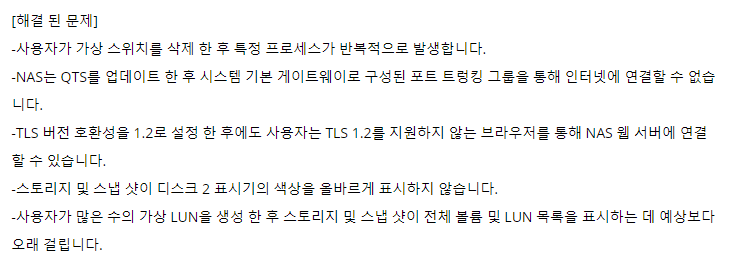
6. 다운로드 받은 펌웨어의 압축을 내컴퓨터의 적당한 곳에 풀어줍니다.
20201년 01월 07 날짜의 4.5.1.1540 버전입니다. 파일 용량은 약 200MB정도 됩니다.

QNAP 펌웨어 업데이트
7. QNAP의 제어판 > 펌웨어 업데이트를 클릭합니다.
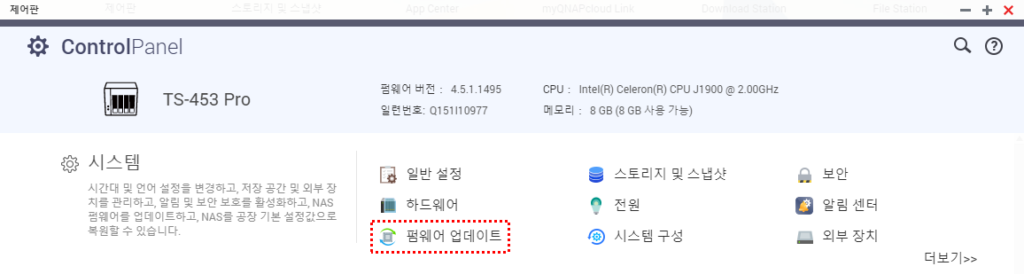
8. 라이브 항목의 자동업데이트와 베타 업데이트 알림은 체크 해제를 하고,
자동 업데이트를 클릭해서 자동 업데이트 설정은 특별한 경우를 제외하고 사용안함으로 해줍니다.
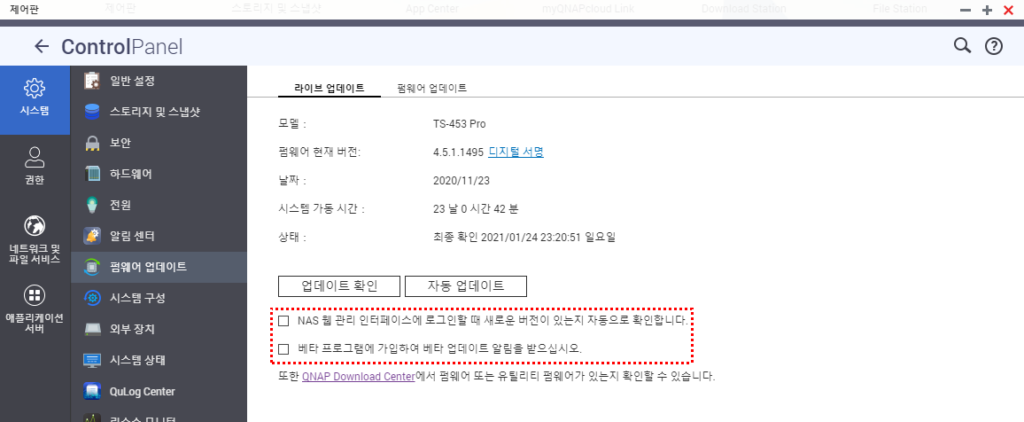
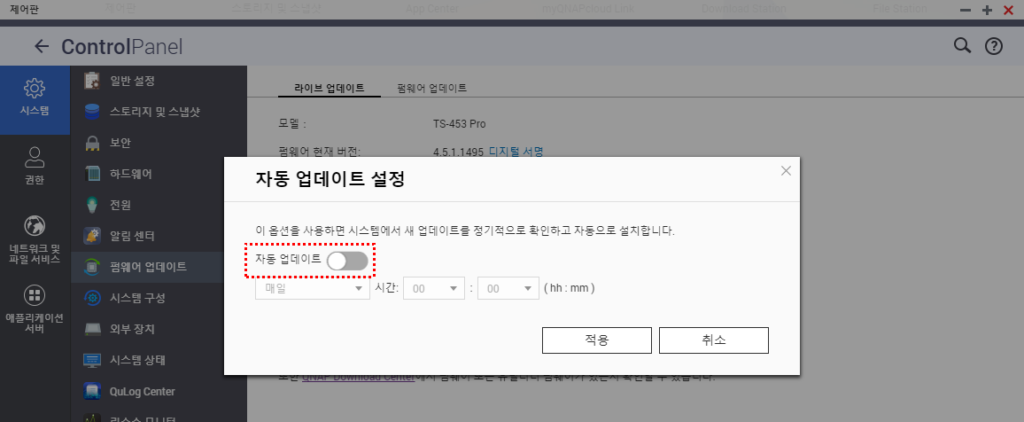
9. 펌웨어 업데이트 탭읍 클릭하고, 찾아보기를 클릭해서 다운로드 받은 펌웨어 파일을 선택 후 시스템 업데이트 버튼을 클릭해서 업데이트를 진행합니다.
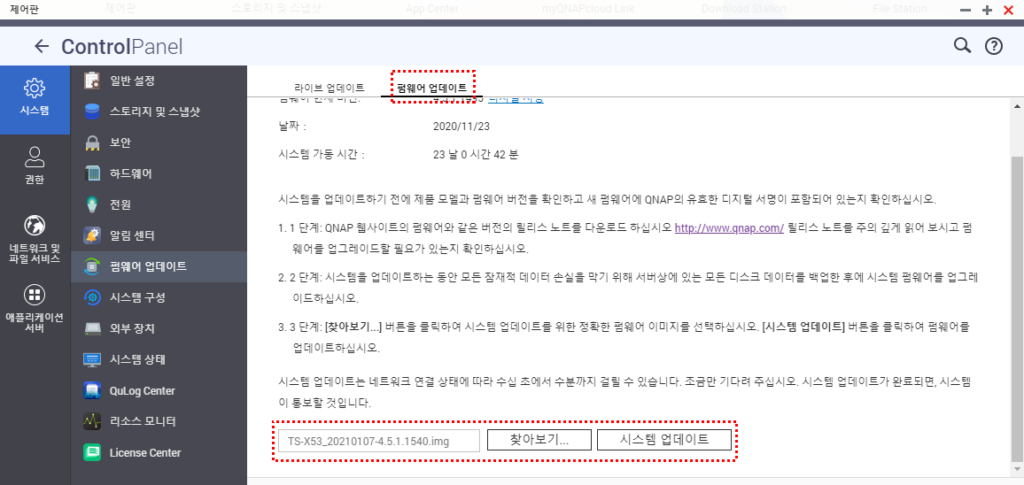
10. 펌웨어 업데이트적 NAS 재부팅 후 업데이트 하기를 권장하며,
NAS 재시작 버튼을 클릭하면 NAS 재부팅 후 펌웨어 업데이트가 수행 됩니다.
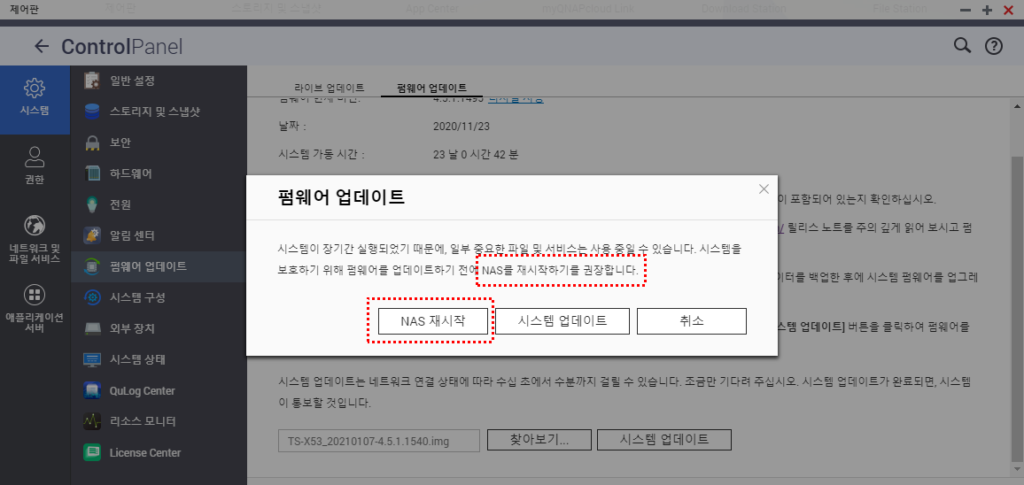
참고로 QNAP NAS 펌웨어 업데이트는 QTS의 버전을 업데이트 하는것과 같습니다.
QNAP 제조사에서 설명하는 QTS의 개념은 다음와 같습니다.
QNAP NAS는 단순한 스토리지 장치가 아닙니다. QTS라고 불리는 스마트 OS는 NAS 그 자체를 한 대의 컴퓨터로 만들어 줍니다.
QTS는 클라우드나 외장 HDD보다 더 많은 기능을 갖춘 NAS를 제공하며, 필요에 맞게 커스터마이징할 수 있습니다. QTS는 또한 최신 애플리케이션과 보안 강화를 위해 정기적으로 업데이트됩니다.
